
[100% Berfungsi] Bagaimana Cara Memperbaiki iPhone Terjebak di Boot Loop dalam Hitungan Menit?

"Jadi saya pulang ke rumah tadi malam dan iPhone saya berfungsi dengan baik, saya mengisi dayanya dan mulai memainkan beberapa video game setelah beberapa saat. Saya perhatikan iPhone macet saat boot, saya mencoba semuanya, tetapi tidak ada yang berhasil. Kemarin saya membersihkan jack pengisi dayanya. Saya pikir itu yang menyebabkan masalah atau saya tidak tahu itu bisa jadi masalah perangkat lunak juga."
- dari Komunitas Apple
iPhone sering terjebak dalam loop boot, terutama ketika pembaruan gagal atau serangan malware. Saat iPhone terus memulai ulang, logo Apple berkedip di layar, dan Anda tidak dapat mengakses konten perangkat. Ini adalah pengalaman buruk. Untuk menghentikan reboot tanpa akhir, Anda harus menemukan beberapa teknik. Untungnya, posting ini memberi Anda tujuh solusi efektif untuk memperbaiki iPhone terjebak di boot loop. Lanjutkan membaca konten jika Anda ingin menyelesaikannya dalam hitungan detik.
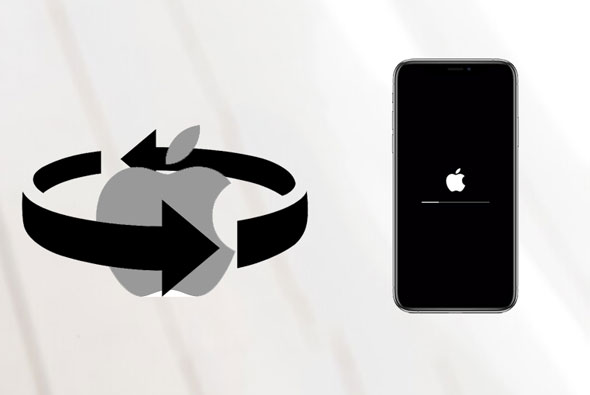
Berbagai alasan dapat menyebabkan lingkaran kematian logo iPhone Apple. Berikut adalah beberapa faktor umum yang menyebabkan loop restart iPhone tak terbatas:
Setelah kita mengetahui kemungkinan alasannya, bagaimana cara mengeluarkan iPhone dari bootloop? Anda dapat mencoba metode berikut untuk menghentikan reboot iPhone tanpa henti.
Memulai ulang perangkat secara paksa adalah trik paling umum untuk memperbaiki loop restart iPhone yang tak terbatas. Model iPhone yang berbeda memiliki metode berbeda untuk memulai ulang secara paksa:
iPhone 8 dan model yang lebih baru:
iPhone 7/7 Ditambah:
iPhone 6s dan model sebelumnya:

Jika kartu SIM tidak dipasang dengan benar, hal ini juga dapat menyebabkan iPhone melakukan reboot tanpa henti. Untuk itu, matikan iPhone Anda dan gunakan pin kartu SIM untuk mengeluarkan kartu SIM dari baki > Nyalakan iPhone Anda untuk memeriksa apakah iPhone masih terus memulai ulang loop > Masukkan kembali kartu SIM ke dalam baki.

Jika metode sederhana tidak menyelesaikan masalah, Anda dapat mencoba menggunakan iTunes (di Windows dan macOS Mojave atau versi lebih lama) atau Finder (di macOS Catalina dan versi lebih baru) untuk memulihkan iPhone. Perhatikan bahwa metode ini akan menghapus semua data di perangkat, jadi pastikan untuk membuat cadangan data penting terlebih dahulu.
Berikut cara menghentikan loop reboot iPhone menggunakan iTunes:
Langkah 1. Buka iTunes atau Finder di komputer Anda.
Langkah 2. Hubungkan iPhone ke komputer menggunakan kabel USB.
Langkah 3. Setelah iTunes/Finder mengenali perangkat tersebut, klik "Pulihkan iPhone".
Langkah 4. Tunggu hingga pemulihan selesai, lalu siapkan perangkat.

Jika iTunes tidak mengenali perangkat Anda , Anda dapat mencoba metode lain: masukkan iPhone Anda ke mode pemulihan, lalu gunakan iTunes untuk memulihkannya. Namun, hal ini juga dapat menghapus semua data iPhone. Jadi, pastikan Anda telah mencadangkan iPhone Anda sebelum melanjutkan.
Berikut cara memperbaiki iPhone yang terjebak dalam boot loop menggunakan mode pemulihan:
Langkah 1. Hubungkan iPhone ke komputer, lalu buka iTunes/Finder.
Langkah 2. Untuk masuk ke mode pemulihan, ikuti langkah-langkah berikut:
Langkah 3. Setelah iTunes/Finder mendeteksi perangkat, klik opsi "Pulihkan".
Langkah 4. Tunggu hingga sistem pulih, lalu atur perangkat.

Jika mode pemulihan masih tidak menyelesaikan masalah, Anda dapat mencoba mode DFU (Peningkatan Firmware Perangkat) untuk pemulihan lebih dalam. Ini adalah metode pemulihan yang paling menyeluruh, namun akan menghapus seluruh data di perangkat.
Berikut cara memperbaiki iPhone stuck in reboot loop menggunakan mode DFU:
Langkah 1. Hubungkan iPhone ke komputer dan buka iTunes/Finder.
Langkah 2. Ikuti langkah-langkah berikut untuk masuk ke mode DFU:
iPhone 8 dan model yang lebih baru:
iPhone 7/7 Ditambah:
iPhone 6s dan model sebelumnya:
Langkah 3. Setelah iTunes/Finder mendeteksi perangkat, klik "OK" > "Restore" di jendela iTunes untuk memulihkan iPhone Anda dalam mode DFU.

Jika semua metode di atas tidak dapat memperbaiki iPhone yang terjebak dalam putaran restart, pertimbangkan program profesional Pemulihan Sistem iOS . Dengan perangkat lunak ini, Anda dapat memperbaiki semua masalah sistem iOS menjadi normal dalam beberapa langkah tanpa kehilangan data dan dengan mudah meningkatkan atau menurunkan versi iOS .
Apa yang dapat Anda lakukan dengan Pemulihan Sistem iOS ?
Berikut cara memperbaiki boot loop iPhone tanpa pemulihan menggunakan Pemulihan Sistem iOS :
01 Setelah menginstal perangkat lunak di komputer Anda, buka dan sambungkan iPhone Anda ke komputer dengan kabel USB. Selanjutnya, pilih " Pemulihan Sistem iOS ".

02 Program akan mendeteksi masalah sistem iPhone secara otomatis dan menampilkannya di antarmuka. Setelah itu, ketuk tombol "Mulai" untuk melanjutkan.

03 Konfirmasikan informasi iPhone pada antarmuka. Jika salah, pilih informasi yang benar dari daftar drop-down. Kemudian, klik tombol "Perbaiki" untuk memperbaiki iPhone yang terjebak di boot loop secara otomatis.

Jika tidak ada metode di atas yang menyelesaikan masalah, ini mungkin disebabkan oleh kegagalan perangkat keras, seperti motherboard yang rusak atau masalah baterai. Dalam hal ini, disarankan untuk menghubungi dukungan resmi Apple atau mengunjungi Apple Store untuk perbaikan.
Ketujuh metode di atas dapat memperbaiki iPhone yang terjebak dalam masalah boot loop. Namun, Anda akan menemukan bahwa beberapa di antaranya terlalu mendasar untuk berhasil memperbaiki masalah. Oleh karena itu, jika Anda mencari cara yang mudah namun tingkat keberhasilannya tinggi untuk memperbaiki boot loop iPhone, jadikan Pemulihan Sistem iOS sebagai pilihan utama Anda. Secara otomatis mendeteksi dan memperbaiki masalah tanpa kehilangan data.
Jika Anda memiliki sesuatu untuk diberitahukan kepada kami, silakan beri tahu kami di komentar.
Artikel Terkait:
[Terbaru] Bagaimana Cara Memperbaiki iPhone Terus Restart Setelah Pembaruan iOS 18?
[Diperbarui 2025] Bagaimana Cara Memperbaiki iPhone 15/16 Terjebak dalam Mode Pemulihan?
[Tingkat Keberhasilan 100%] Bagaimana Cara Memperbaiki Logo Apple iPhone yang Berkedip?

 Pemulihan iPhone
Pemulihan iPhone
 [100% Berfungsi] Bagaimana Cara Memperbaiki iPhone Terjebak di Boot Loop dalam Hitungan Menit?
[100% Berfungsi] Bagaimana Cara Memperbaiki iPhone Terjebak di Boot Loop dalam Hitungan Menit?